JetBrains系列-插件
插件官网:http://plugins.jetbrains.com
注意:网站有时不稳定,会造成打不开,属正常现象或许下一秒就好了,可以选择去git等方式下载
1、安装说明:
打开file中setting文件选择Plugins选项
-
-
-
Mac:
IntelliJ IDEA->Preferences->Plugins; -
打开快捷键:Ctrl + Alt + S
-
Windows:
File->Settings->Plugins.
-
-

分别对应安装JetBrains插件(软件),第三方插件(插件库来源),本地已下载的插件包。
第三方插件(点击)

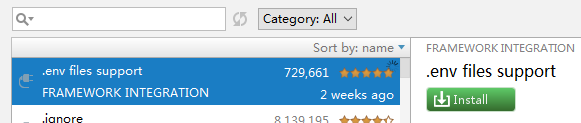
搜索自己所需要的插件名,点击下载安装即可
注意:此下载方式需要保持网络通畅,下载不稳定(不推荐)
本地已下载(点击)

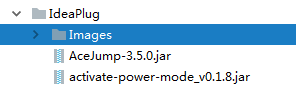
找到已下载插件在本地的位置,选择 后再点击OK,之后选择提示第一个单词(重启属性)即可。
后再点击OK,之后选择提示第一个单词(重启属性)即可。
注意:可同时添加多个插件,但每个插件都需要点击 按钮,不然只会应用成功最后一个插件了(推荐)。
按钮,不然只会应用成功最后一个插件了(推荐)。
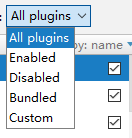
-
-
-
All plugins:显示 IntelliJ IDEA 支持的所有插件; -
Enabled:显示当前以前启用的插件; -
Disabled:显示当前未启用的插件; -
Bundled:显示 IntelliJ IDEA 所有自带的插件; -
Custom:显示我们自己安装的插件。
-
-
插件不想使用的话直接去√,再重启即可生效。
注意:有时添加报错,可能是版本不兼容,去下一个低版本就可以了。
压缩包无需解压,安装直接添加压缩包对应插件即可。
2、卸载说明:
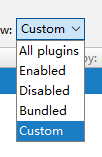
选择Custom按钮,显示自己安装的插件
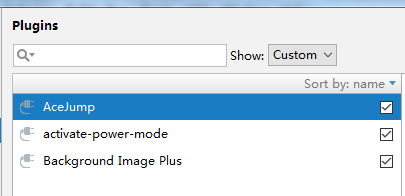
右击自己想卸载的插件
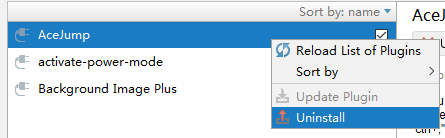
选择Unitstall
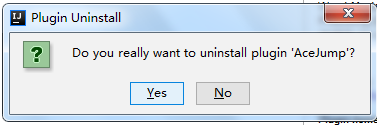
提示您是否卸载此插件,点击Yes后,选择OK即可
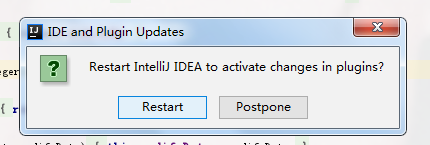
选择Restart(重新启动),您不想要的插件就真的没了
3、UI冲击插件
1、Material Theme UI

这是一款主题插件,可以让你的ide的图标变漂亮,配色搭配的很到位,还可以切换不同的颜色,甚至可以自定义颜色。默认的配色就很漂亮了,如果需要修改配色,可以在工具栏中Tools->Material Theme然后修改配色等。
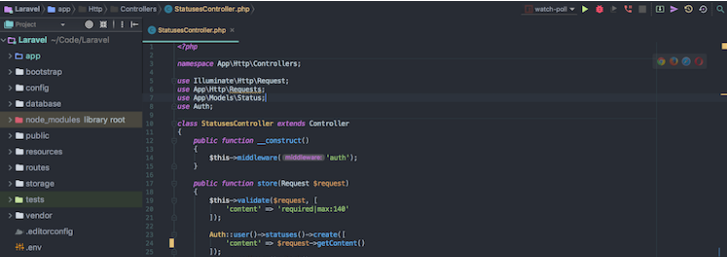
2、Background Image Plus

缓解视觉疲劳,让爱充满屏幕。
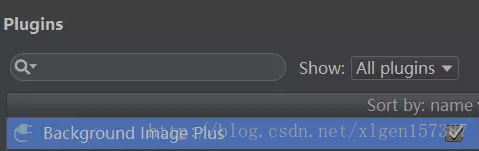
安装后,在设置界面设置背景图片文件夹,里边放图片,并且可以设置定时更新:
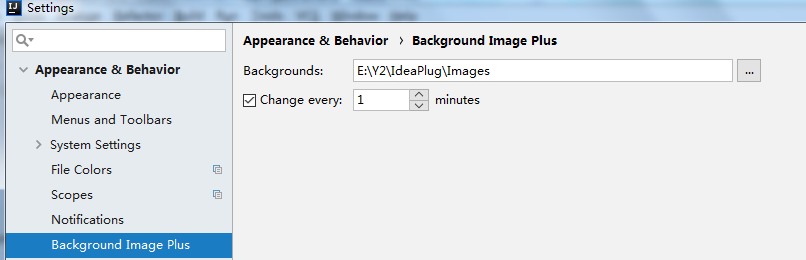
还可以单独设置单个图片的模糊度以及平铺方式哦
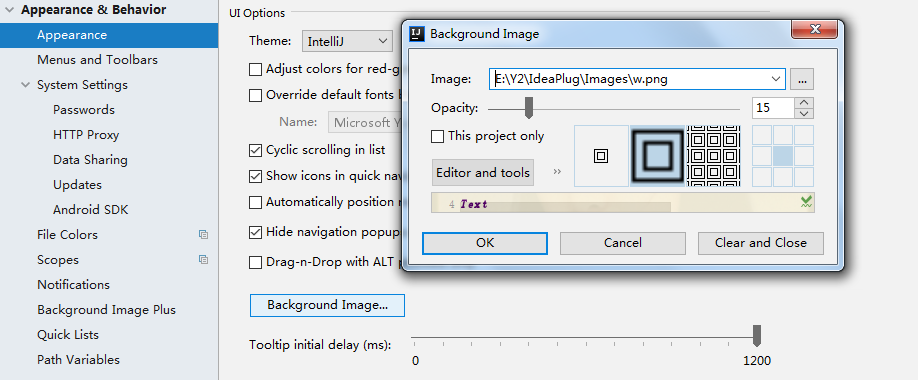
设置完图片之后,重启一下IDEA即可,您还在等待什么呢!
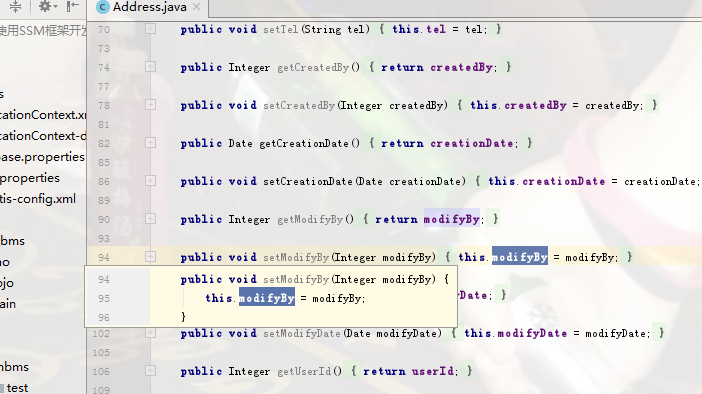
3、Nyan progress bar

我滴导航条就是不一般!
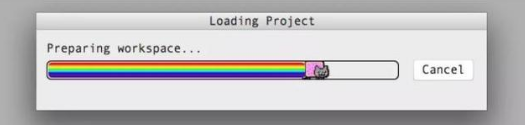
4、activate-power-mode OR Power mode II

颤抖整个屏幕,让色彩飞扬起来。

还可以统计打击次数哦
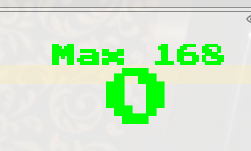

注意:对应属性请自行发掘(在setting中全在哦)
还有更多的美化插件,建议去官网中发掘或自行百度,若有其它需要请联系作者,此处就不一一讲述了。
4、实用插件
5、Translator

有道翻译插件,有备无患,让你彻底摆脱浏览器查单词啦!

报错语句可以复制翻译嘞!

选择需要翻译的文本>点击鼠标右键>点击翻译。你可以直接翻译如 “getTranslatedString” 和 “参考hello world” 这样的文本(官网以及安装插件界面有简单的插件使用说明哦)。
注意:有些单词和语句需要联网才可以查询哦!
6、BrowseWordAtCaret
像风一样的追寻

允许轻松地在光标处浏览下一个/前一个单词,并突出选中单词的其他表象。用法:用CTRL-ALT-UP、CTRL-ALT-DOWN浏览(注:在默认键映射中此快捷方式也可用于下一个/上一个事件)
7、AceJump
要鼠标有何用,摆脱鼠标神利器。

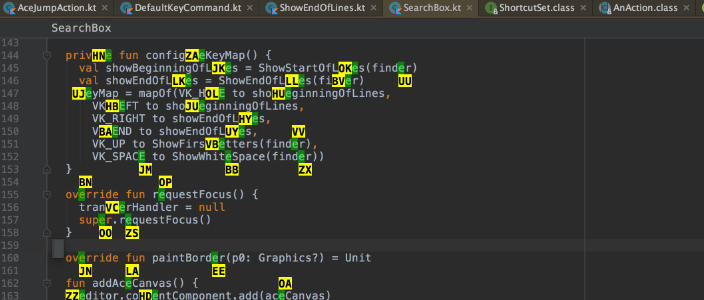
安装该插件后,使用基本可划分为两步:
第1步:Ctrl+; 快捷键,激活插件。此时,IDE代码编辑区会出现一个蓝色光标,然后输入你要跳转的标签。
第2步,这是,IDE全屏所有你刚才输入的标签都会被高亮显示,并且在这个高亮的标签前面会出现相应的键盘字母,你按照相应提示的字母去敲击键盘就可以自动跳转了。
8、CodeGlance
再也不用拉动滚动条了,真是太棒了。
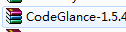
一看秒懂,你说咱咋就那么强大!


鼠标点击模块代码界面对应跳转,鼠标放在模块左侧对应代码会放大哦!
9、Key promoter
新手必备,神助攻

Key promoter这款插件适合新手使用。当你点击鼠标一个功能的时候,可以提示你这个功能快捷键是什么。这是一个非常有用的功能,很快就可以熟悉软件的快捷功能了。
如果有快捷键的,会直接显示快捷键
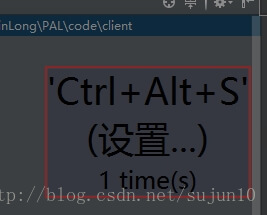
第一个显示的是快捷键,第二个显示的是使用次数,没有快捷键会提示您添加快捷键哦!

就是在这个地方设置快捷键的啦!
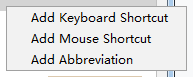
选择需要更改或者添加的快捷键
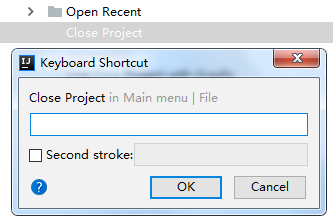
输入自己想要添加的快捷键即可(不要和其它快捷键或者其它运行软件快捷键冲突哦)。
10、CheckStyle-IDEA
定义代码的规范,实现自身的风格

Checkstyle是一种开发工具,可帮助程序员编写符合编码标准的Java代码。默认情况下,它支持Google Java样式指南和Sun代码约定,但具有高度可配置性。它可以使用ANT任务和命令行程序调用。
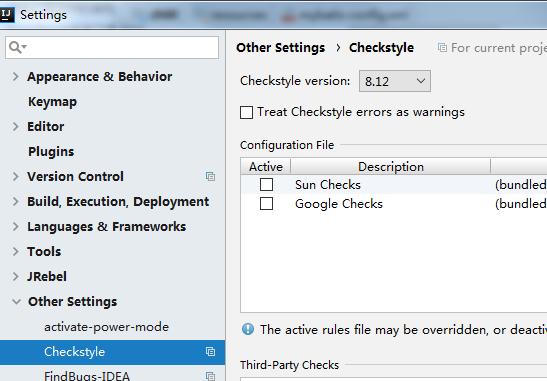
File->Setting->Other Setting->checkStyle至下图界面
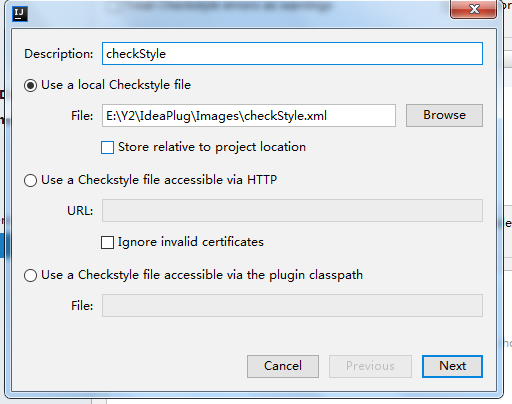
添加(Browse)自己的配置文件,要检查的项目(.xml文件是重点)

右击点击要check的文件,就会根据您配置的规范,提示出一系统的问题。
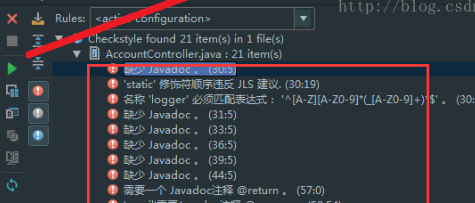
就会按照你的配置规则显示出错误。
编写代码(.xml)检测规则可以参考阿里和google的规则和checkstyle的官网文档。
11、Gitee
项目云同步,让项目直接上传码云

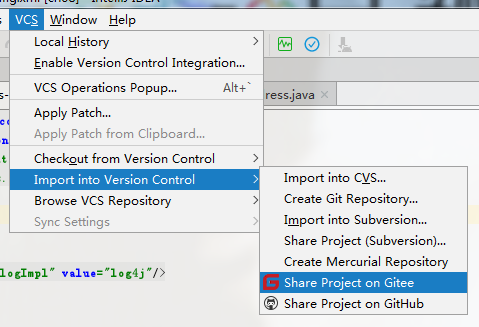
将项目托管到码云
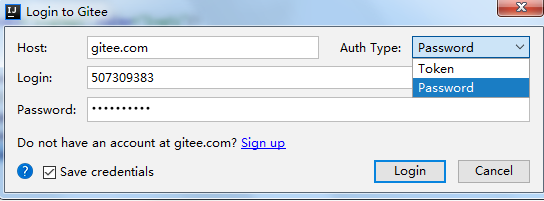
选择账号密码登录

此处可以进行码云账号密码测试(请核对自己的码云账号密码是否正确)。
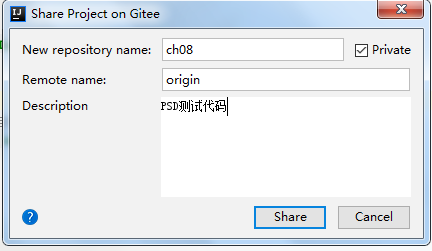
√选Private托管按钮,可填写项目说明,点击Share
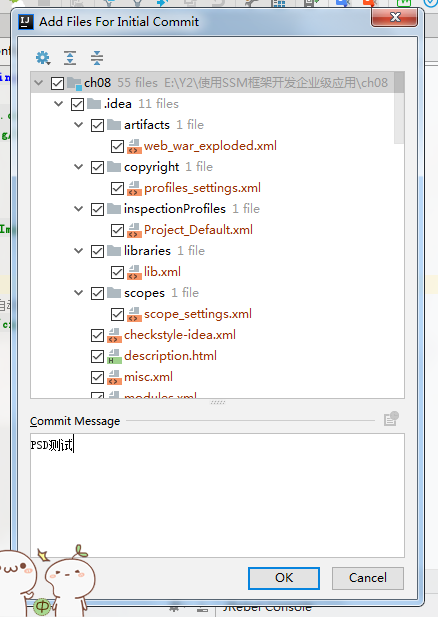
点击OK
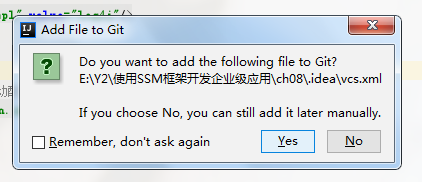
选择Yes是否上传代码(Yes确认)
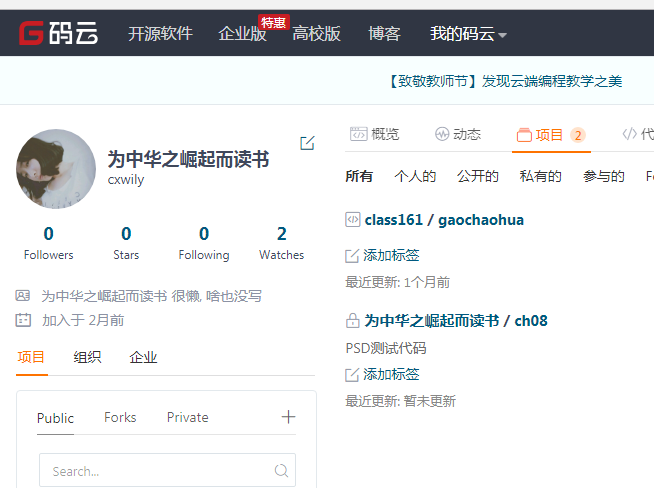
打开码云查看就能看到您上传的项目了。
此处是为大家推荐的插件视图(如有更多更好的插件还请积极留言)
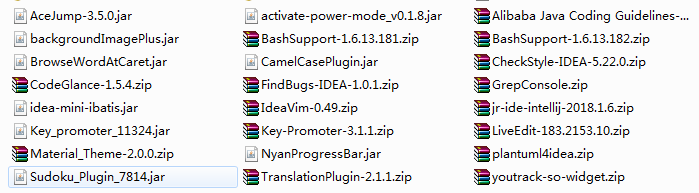
官网插件大概已经有2000多个了,一键生成、代码规范、减少繁琐操作等功能插件应有尽有哦!
5、神级插件
12、Alibaba Java Coding Guidelines
老师再也不用担心我的代码不规范了

经过247天的持续研发,阿里巴巴于10月14日在杭州云栖大会上,正式发布众所期待的《阿里巴巴Java开发规约》扫描插件!该插件由阿里巴巴P3C项目组研发。P3C是世界知名的反潜机,专门对付水下潜水艇,寓意是扫描出所有潜在的代码隐患。
为了让开发者更加方便、快速将规范推动并实行起来,阿里巴巴基于手册内容,研发了一套自动化的IDE检测插件(IDEA、Eclipse)。该插件在扫描代码后,将不符合规约的代码按Blocker/Critical/Major三个等级显示在下方,甚至在IDEA上,我们还基于Inspection机制提供了实时检测功能,编写代码的同时也能快速发现问题所在。对于历史代码,部分规则实现了批量一键修复的功能,如此爽心悦目的功能是不是很值得拥有?提升代码质量,提高团队研发效能,插件将会一路同行。
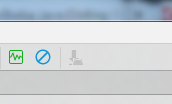

安装后软件出新增的图标
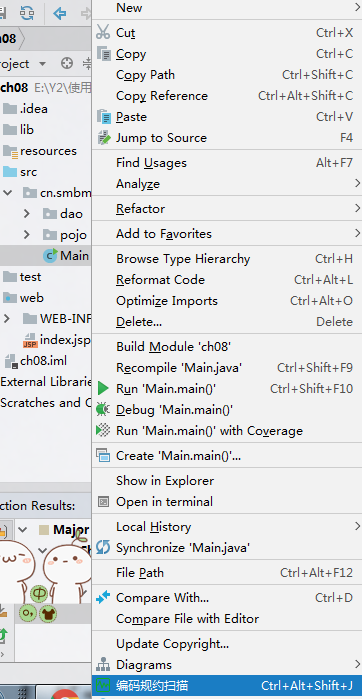
选中要扫描的文件(这里是Main演示)

运行之后的结果

按Ctrl+F1进入更多

单个代码完整提示

部分不规范代码支持一件修复(可以单例添加哦)
13、FindBugs-IDEA
bug抓抓抓,让bug不在存活

Findbugs很多人都并不陌生,Eclipse中有插件可以帮助查找代码中隐藏的bug,IDEA中也有这款插件。这个插件可以帮助我们查找隐藏的bug,比较重要的功能就是查找潜在的null指针。
在编写代码的过程中,我们可能不会一直记得检查空的引用,在我们测试时可能很难发现问题,但是应用上线之后,面对大量的用户,很多问题就会浮现出来。所以在编码时,使用findbugs检查一下很有必要。
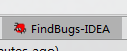
安装后的新增小图标
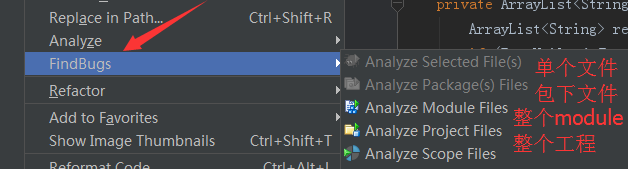
右击需要分析的文件选择FindBugs分析范围

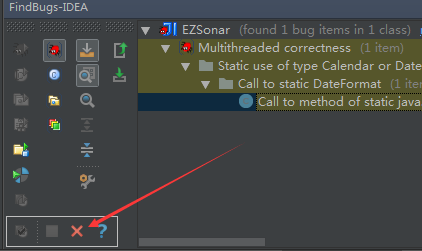
点击×关闭黄色部分


若代码有错误,会提示错误类型(根据错误提示),在小黄虫中直接代码,修改完成后再分析,这样就可以减少代码bug了,赶快测试一下自己代码吧!
14、IdeaVim
编辑神器,让速度再快人一等
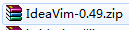
Ctrl+Alt+V --打开或关闭Idea Vim
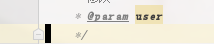
具体编程语法与Linux操作语法无差别,极其适合此类方面编程者使用
大家都说好,总有过人处,可以多研究使用方案,任何操作多练练也就快了。
注意:进入vim编辑模式后,建议重新设置一些快捷键,避免发生冲突。
15、Jrebel
让项目重启比人更快一步

JRebel是一种热部署生产力工具,修改代码后不用重新启动程序,所有的更改便可以生效。它跳过了Java开发中常见的重建、重新启动和重新部署周期
意思就是不用在重新部署项目了,减少之前重新部署的时间。
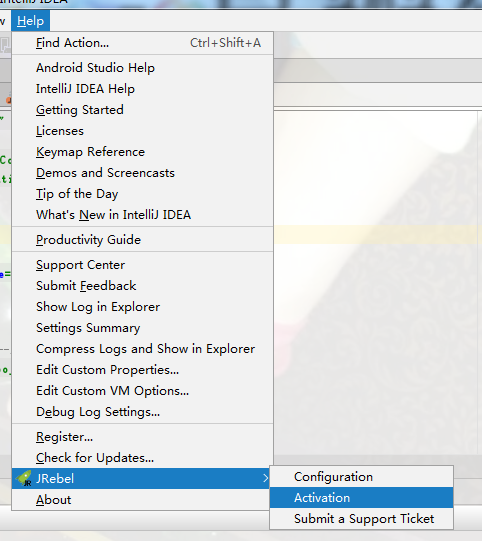
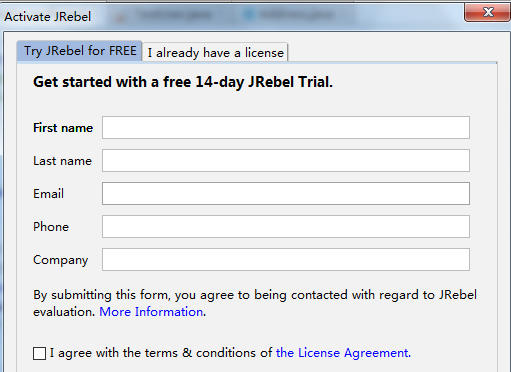
非免费需要注册(经济允许请正版购买)
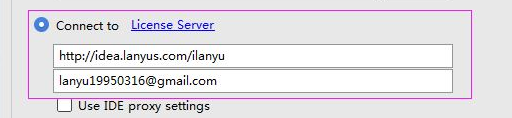
若激活失效,请自行百度(建议查看激活文章发布的时间,一般最新发布时间是最亲测有效滴)
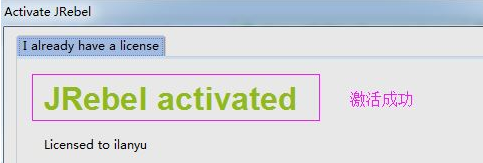
使用

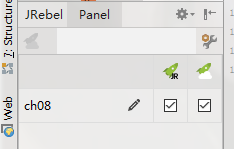
选择勾选的项目
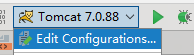
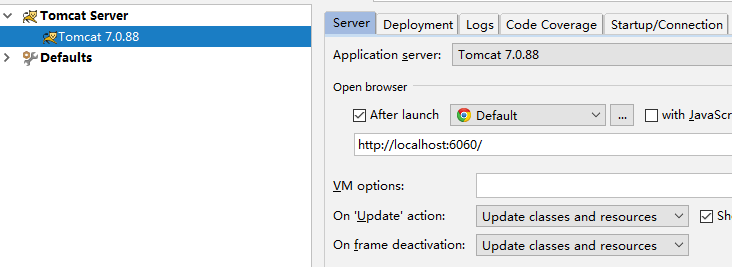
与Tomcat相结合

启动项目
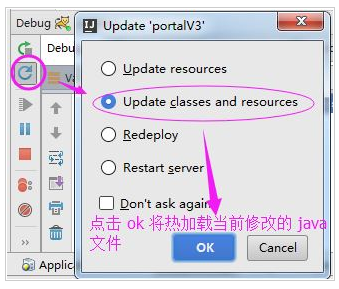
修改任意代码。ctrl+s保存,重新启动即可。
6、附录
插件兼容: IntelliJ IDEA PhpStorm WebStorm PyCharm RubyMine AppCode CLion GoLand DataGrip Rider MPS Android Studio。
有些插件还是要费点神研究的,建议多逛一逛官网以及Git等好的网站去慢慢了解,还能发现更多宝贝哦!
由于软件文件大小还是相对大的(大量添加插件容易造成软件卡顿现象),不建议添加许多插件,根据性能按自身需求安装即可。
若有更多更好的插件,还请积极留言分享,如有什么懵懂,还请积极联系作者一起学习。
情况不同,问题不同,如有差异,请积极联系作者
文章如有不足,请积极批评,若有侵权请联系作者删除。
第一次写还请各位大佬包涵,如有帮助,请点个赞鼓励下吧!




 浙公网安备 33010602011771号
浙公网安备 33010602011771号